Red Hat telah menyediakan dua alat GUI untuk manajemen terpusat dari node jarak jauh menggunakan Ansible.
- Menara Ansible
- AWX
Ansible Tower adalah antarmuka berbasis web dan titik akhir REST API untuk Ansible. Ini menyediakan logging dan audit terpusat, kontrol akses berbasis peran, dan penerapan tombol.
AWX adalah utilitas otomatisasi berdasarkan Ansible Tower yang menyediakan antarmuka grafis web, REST API, serta mesin tugas yang memungkinkan pengguna mengelola proyek yang memungkinkan . Dengan kata lain AWX adalah versi open source dari Anisble Tower. Dengan AWX, Anda dapat melakukan sejumlah tugas termasuk manajemen inventaris , otomatisasi alur kerja , penjadwalan pekerjaan , mengelola kredensial dan pelaporan untuk menyebutkan beberapa saja.
Satu keuntungan dengan AWX adalah Anda dapat memanfaatkan semua fitur perusahaan yang disertakan dengan Ansible Tower untuk jumlah node yang tidak terbatas. Dengan kata lain, batas 10-node tidak berlaku untuk AWX. Selain itu, AWX sangat ideal untuk lab atau lingkungan pengembangan. Namun itu tidak dianggap sebagai alat yang ideal untuk lingkungan produksi dibandingkan dengan Ansible Tower .
AWX membutuhkan lingkungan kemas untuk berfungsi. Beberapa opsi yang mendukung AWX termasuk Kubernetes , OpenShift dan Tulisan Docker . Namun, dalam panduan ini, kita akan menggunakan penulisan Docker karena cukup mudah disiapkan dan ramah sumber daya.
Persyaratan untuk AWX yang Memungkinkan
Sebelum kita mulai, pastikan node CentOS 8 memiliki yang berikut:
- RAM 4 GB
- CPU 3,4 GHz dengan 2 Core
- Ruang hard disk 20 GB
- CentOS 8 harus menjalankan Openshift, Docker, atau Kubernetes
- Kemungkinan harus sudah diinstal
Dengan semua persyaratan terpenuhi, mari kita mulai!
Langkah 1) Instal EPEL di CentOS 8
Mulailah dengan menginstal EPEL pada node CentOS 8 karena menyediakan beberapa paket klasik yang diperlukan oleh AWX. Oleh karena itu, login sebagai pengguna root ke node CentOS 8 Anda dan jalankan perintah:
[[email protected] ~]# dnf install epel-release -y
Langkah 2) Instal paket dan dependensi tambahan
Selain itu, kita perlu mengambil langkah ekstra dan menginstal paket-paket penting yang akan diperlukan saat kita mulai menginstal AWX:
[[email protected] ~]# dnf install git gcc gcc-c++ nodejs gettext device-mapper-persistent-data lvm2 bzip2 python3-pip
Contoh Keluaran
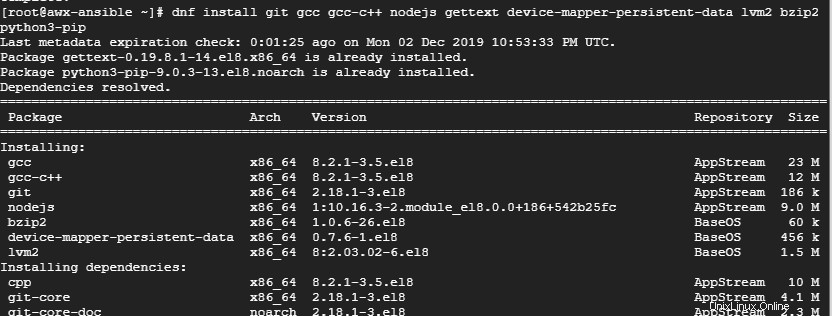
Langkah 3) Instal Docker CE di CentOS 8
RedHat / CentOS tidak lagi mendukung instalasi langsung docker, jadi jika Anda menjalankan dnf install docker-ce, Anda akan mengalami kesalahan. Untuk menginstal buruh pelabuhan di CentOS 8, kita perlu menambahkan repositori Docker ke sistem menggunakan alat dnf config-manager.
[[email protected] ~]# dnf config-manager --add-repo=https://download.docker.com/linux/centos/docker-ce.repo
Langkah selanjutnya adalah menginstal Docker, jalankan perintah:
[[email protected] ~]# dnf install docker-ce-3:18.09.1-3.el7
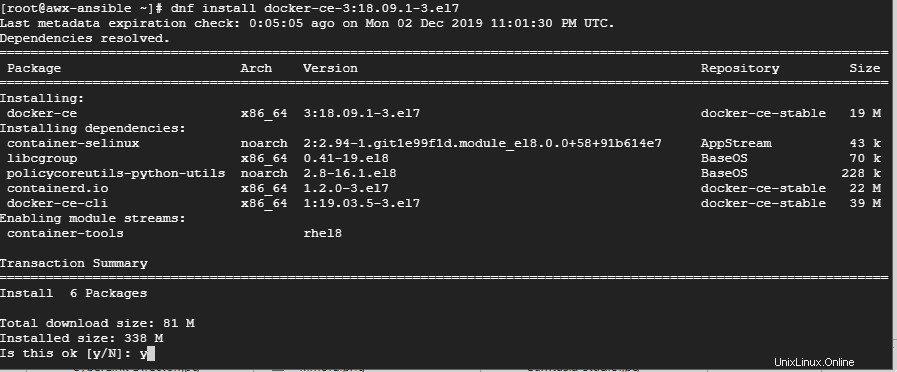
Sekarang, jalankan perintah berikut untuk mengetahui versi sebenarnya dari docker yang telah kita instal.
[[email protected] ~]# rpm -qa | grep docker or [[email protected] ~]# docker --version
Sekarang, lanjutkan untuk memulai dan mengaktifkan buruh pelabuhan menggunakan perintah
[[email protected] ~]# systemctl start docker [[email protected] ~]# systemctl enable --now docker.service
Dengan menginstal docker, sekarang kita dapat melanjutkan untuk menginstal komposisi Docker.
Catatan: Jalankan perintah berikut untuk mengatur perintah python untuk menggunakan python 3 karena di CentOS 8 dan RHEL8, python 3 diinstal sebagai ketergantungan ketika kami menginstal memungkinkan
[[email protected] ~]# alternatives --set python /usr/bin/python3
Langkah 4) Instal Docker-Compose di CentOS 8
Untuk instalasi docker-compose, kita akan menggunakan perintah pip. Pip adalah pengelola paket python yang memungkinkan Anda menginstal paket python.
Untuk menginstal, kita akan menggunakan pip3 karena sistem berjalan menggunakan python3
[[email protected] ~]# pip3 install docker-compose
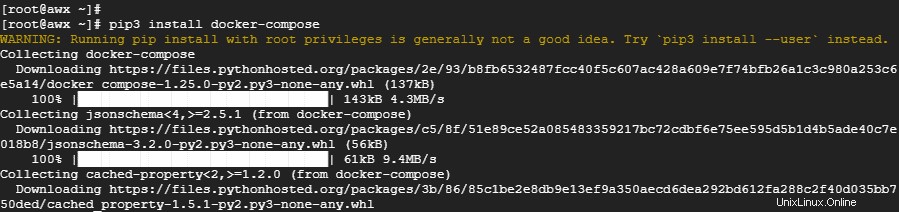
Besar! sekarang kita dapat melanjutkan untuk menginstal AWX.
Langkah 5) Instal AWX yang Mungkin
Untuk menginstal AWX, pertama-tama klon repo Git seperti yang ditunjukkan:
[[email protected] ~]# git clone https://github.com/ansible/awx.git
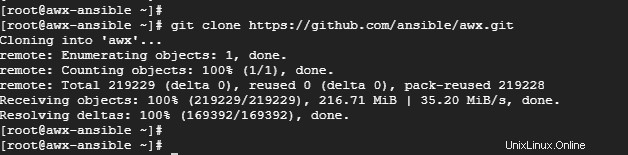
Selanjutnya, buka direktori awx/installer dan cari file inventaris. Kita perlu menyesuaikan beberapa parameter:
Catatan: Jangan lupa untuk menyetel penerjemah python default ke python3
[[email protected] ~]# cd awx/installer/ [[email protected] installer]# vi inventory localhost ansible_connection=local ansible_python_interpreter="/usr/bin/env python3" postgres_data_dir=/var/lib/pgdocker awx_official=true project_data_dir=/var/lib/awx/projects awx_alternate_dns_servers="4.2.2.1,4.2.2.2"
Sama pentingnya adalah kebutuhan untuk mengonfigurasi kata sandi Admin &Postgres
[email protected] [email protected]
Setelah itu, pastikan untuk membuat kunci kriptografik untuk enkripsi file inventaris
[[email protected] ~]# openssl rand -base64 30

Salin kunci rahasia dan tambahkan ke entri secret_key sebagai berikut di file inventaris,
secret_key=SGYsSWciI5yRDQeZuEm5wW98pQeJMG+ACABPsGfC
Simpan dan keluar dari file inventaris.
Untuk mengonfirmasi dan mencetak perubahan yang dibuat, jalankan perintah:
[[email protected] installer]# grep -v '^#' inventory | grep -v '^$'

Untuk menginstal AWX, jalankan perintah Ansible:
[[email protected] installer]# ansible-playbook -i inventory install.yml
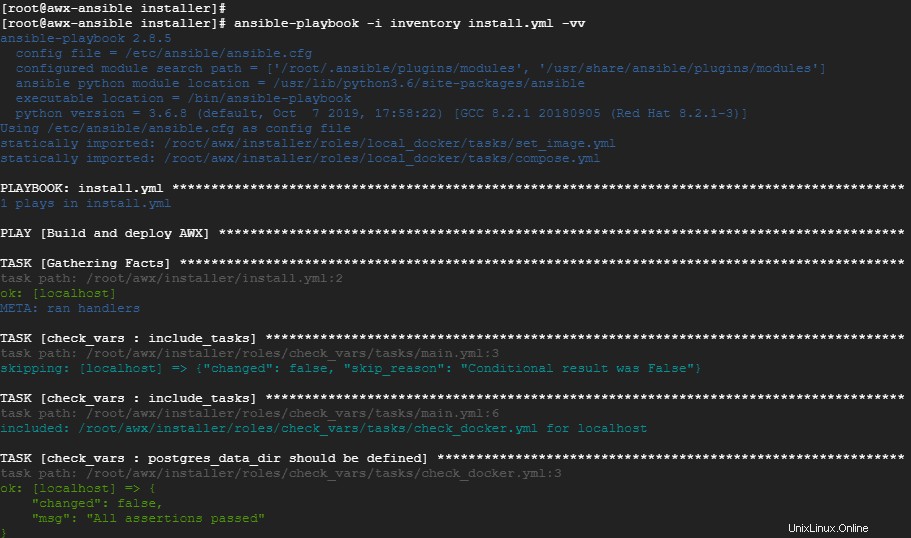
Ini membutuhkan waktu sekitar 4-5 menit bagi buruh pelabuhan untuk menjalankan wadah yang diperlukan dan membuat wadah, jadi santai dan nikmati secangkir teh Anda! Output di bawah ini akan menjadi konfirmasi bahwa semuanya berjalan dengan baik.
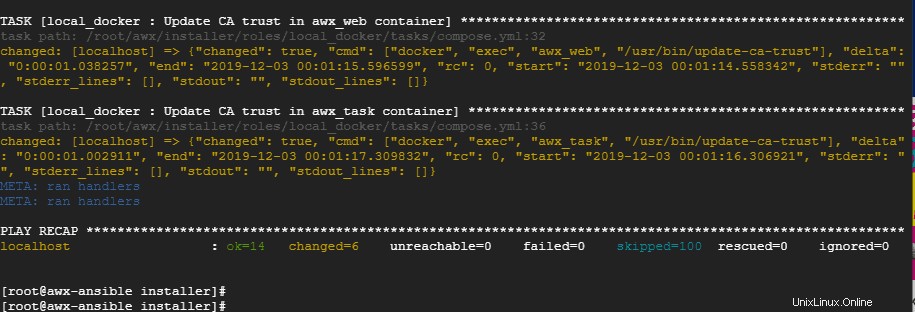
Setelah instalasi selesai, Anda dapat memeriksa container yang diluncurkan melalui docker-compose
[[email protected] installer]# docker ps
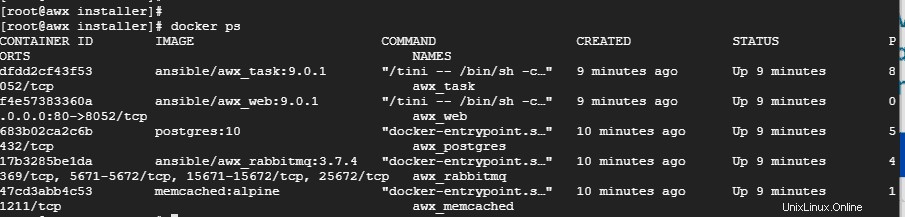
Dalam Kasus OS firewall diaktifkan dan berjalan, maka izinkan port http (80) dan https (443) menggunakan perintah berikut,
[[email protected] installer]# firewall-cmd --zone=public --add-masquerade --permanent [[email protected] installer]# firewall-cmd --permanent --add-service=http [[email protected] installer]# firewall-cmd --permanent --add-service=https [[email protected] installer]# firewall-cmd --reload
Langkah 5) Mengakses Portal GUI AWX
Untuk mengakses konsol web AWX, buka browser Anda dan ketikkan IP server AWX Ansible Anda dan tekan ENTER.
http://awx-server-ip-address
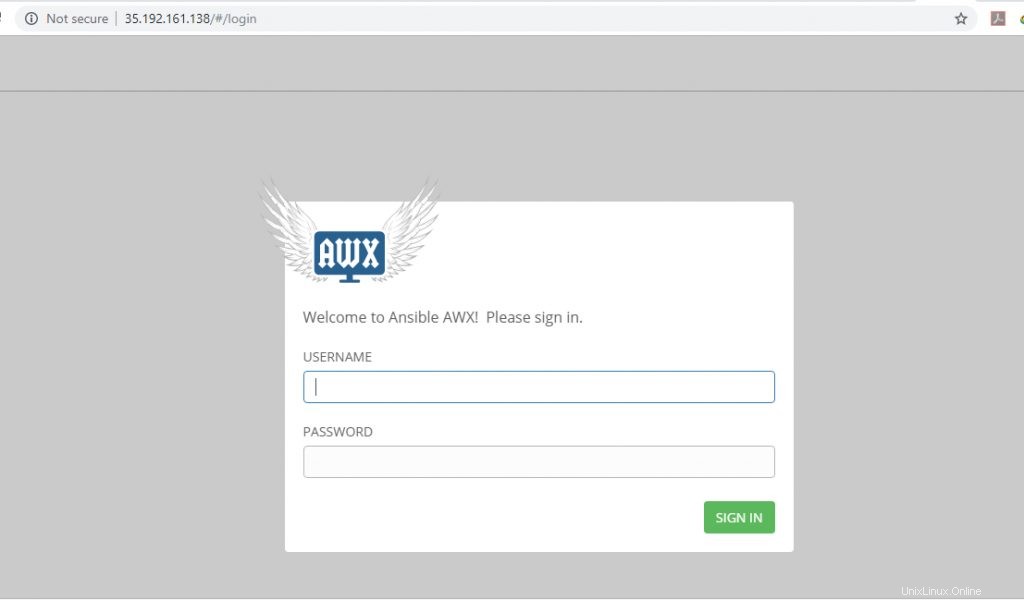
Berikan nama pengguna dan kata sandi untuk Admin dan tekan ENTER. Ini selanjutnya akan menampilkan dasbor AWX seperti yang ditunjukkan:
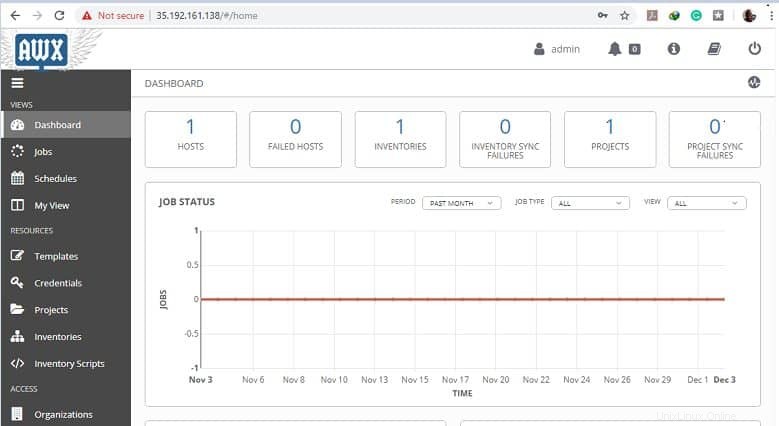
Dan begitulah cara Anda menginstal AWX dengan docker-compose di server CentOS 8.